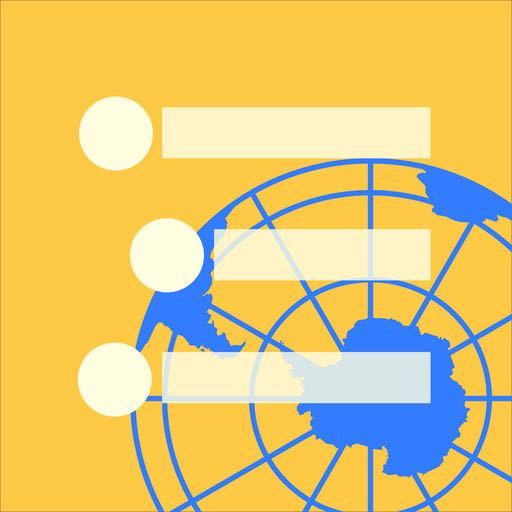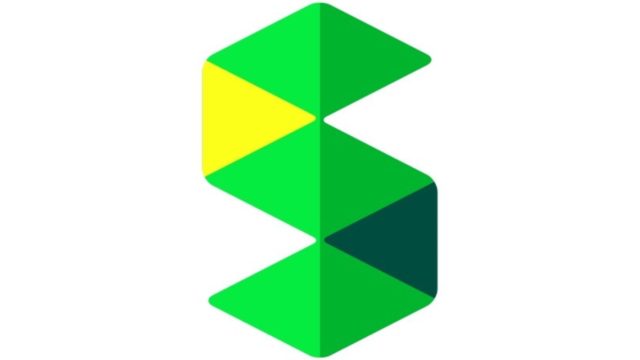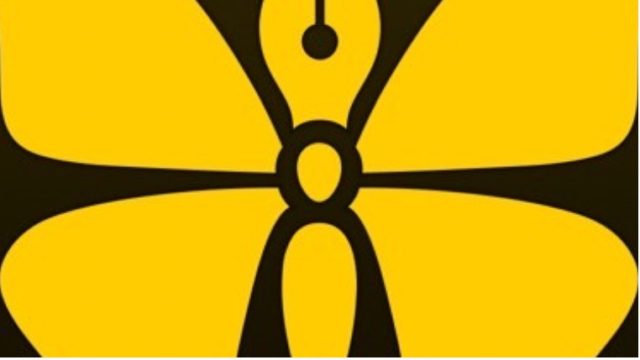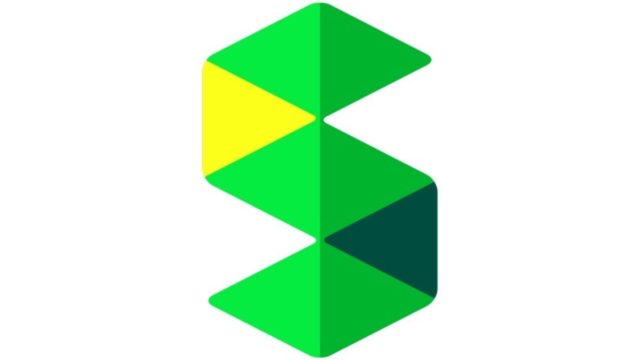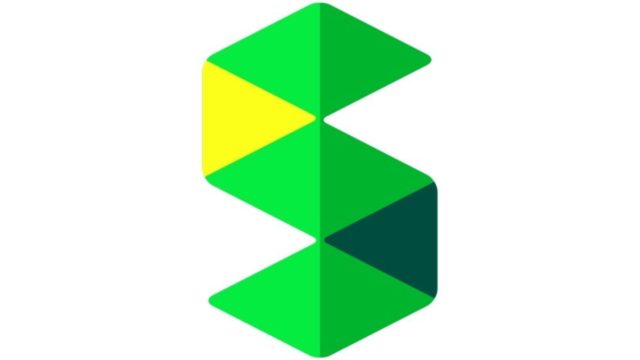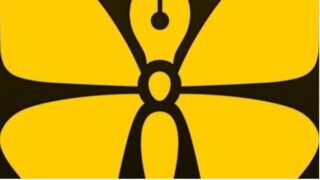Scrapboxでアイデアを管理し、そのアイデアをもとにWorkFlowyで構成を練り、UlyssesでブログやKindle本(KDP)の執筆をしています。
この3つのツールの連携、具体的には階層構造(インデント)などを維持した状態でデータの行き来がスムーズになれば、ブログやKindle本の執筆が捗ることになります。
そこで、これらの連携方法を整理しましたので共有します。
1 Scrapbox→WorkFlowy
まず、ScrapboxからWorkFlowyへのデータの移動です。
用途
用途としては、Scrapboxにあるアイデアメモをもとにテーマを決め、ある程度の材料を集めた後、それらをもとにWorkFlowyで構成を練るときです。
ブログの記事よりもKindle本の執筆によく使います。
方法
今のところ、最適な移動方法は以下のブックマークレット(倉下忠憲さんに作っていただきました)でScrapboxのデータをMarkdownに変換し、そのデータをWorkFlowyにペーストする方法です。
ちなみに、一個所書き換えるだけです。コードの最後の方にある<br>を改行コードであるnに差し替えればOKだと思います。 pic.twitter.com/4aHE3wHjBL
— 倉下 忠憲 (@rashita2) April 15, 2024
では、ScrapboxからWorkFlowyへデータを移動させる手順を説明します。
まず、ブラウザでScrapboxを開きます。以下のサンプルのとおり階層で整理されたアイデアがあるとします。

上記のブックマークレットを発動します。すると、以下の画像のようにブラウザで新たなページが開きMarkdownに変換されますので、コピーします。

それをWorkFlowyにペーストします。

画像のとおり、階層構造(インデント)は維持されたままペーストされます。
これで完了です。
ちなみに、WorkFlowyにペーストするとき、Markdownのリスト「-」は、自動的に消えてくれます。
2 WorkFlowy→Scrapbox
次にWorkFlowyからScrapboxへの移動です。
用途
用途は、WorkFlowyで構成を考えた後、その内容をScrapboxに戻したいときです。
方法
WorkFlowyのExportでMarkdownで出力した内容をコピーしScrapboxにペーストした後、以下の、スクリプトを使う方法が今のところベストです。
MarkdownをScrapbox記法に置換するUserScript – POTLATIPS
しかし、1つ難点があります。
WorkFlowyのデータが2階層までなら問題ないのですが、3階層以上となると、階層構造が維持されません。
手順を説明します。
先ほどのWorkFlowyのデータを使うことにします。
WorkFlowyのExportでMarkdownを選び、表示されたデータをコピーします。

それをScrapboxにペーストします。

それから上記のスクリプトを発動します。私は画像のとおりポップアップメニューから使えるようにしています(MdSc)。

結果、Scrapboxではこうなりました。

前述のとおり残念ながら3階層目はうまく維持できていませんね。ただ、2階層目までは維持されます。
3 Scrapbox→Ulysses
続いてScrapboxからUlyssesへの移動です。
用途
ScrapboxのアイデアメモをもとにScrapbox内で構成を考えた後、執筆のためにUlyssesへ移動(WorkFlowyに移動させなくても執筆できるとき)させる場合です。
方法
前述の以下のブックマークレットを使います。
手順を説明します。
まず、ブラウザでScrapboxを開きます。
上記のブックマークレットを発動します。すると、以下の画像のようにMarkdownに変換されますので、コピーします。先ほどと同じですね。

それをUlyssesにペーストします。
ペーストするとき、画像のとおり、「Markdown」「HTMLから」、右の矢印を押すと「標準テキスト」が表示されます。

それぞれのペースト結果は以下です。
▼Markdown

▼HTML

▼標準テキスト

いずれもうまくいきません。
ただ、方法があります。Markdownでペーストした結果は、実はコードブロックがされている(灰色の部分)だけですので、以下の画像のとおり、そこを選択状態にして、削除してください。

すると、以下のとおり、うまく表示されます。

4 WorkFlowy→Ulysses
最後にWorkFlowyからUlyssesへの移動です。
用途
基本的にWorkFlowyでは構成や目次を作るので、それをそのままUlyssesへ移動させることはほとんどありませんが、一応整理しておきます。
方法
WorkFlowyのExportからMarkdownで出力してUlyssesへペーストします。
Markdownでペーストすると以下のとおりとなります。

5 おわりに
以上、いろいろ試した結果、今のところのベストな方法です。
課題としては、手数が若干多いことと、WorkFlowyからScrapboxへの移動は2階層までしか上手くいかないことです。
この記事は以上です。
もし、少しでも参考になった内容があれば、下の「いいね」ボタンを押してください。励みになります!
このブログには、iPhone・iPad・Apple Watch、アプリ、Kindle出版、ブログ運営などに関する記事があります。カテゴリーページや下にある「関連記事」を、ぜひご覧ください。